Cuadro de diálogo [configuracion de ingesta de k2, Captura en lote en formato clip k2 – Grass Valley EDIUS Pro v.6.5 Manual del usuario
Página 522
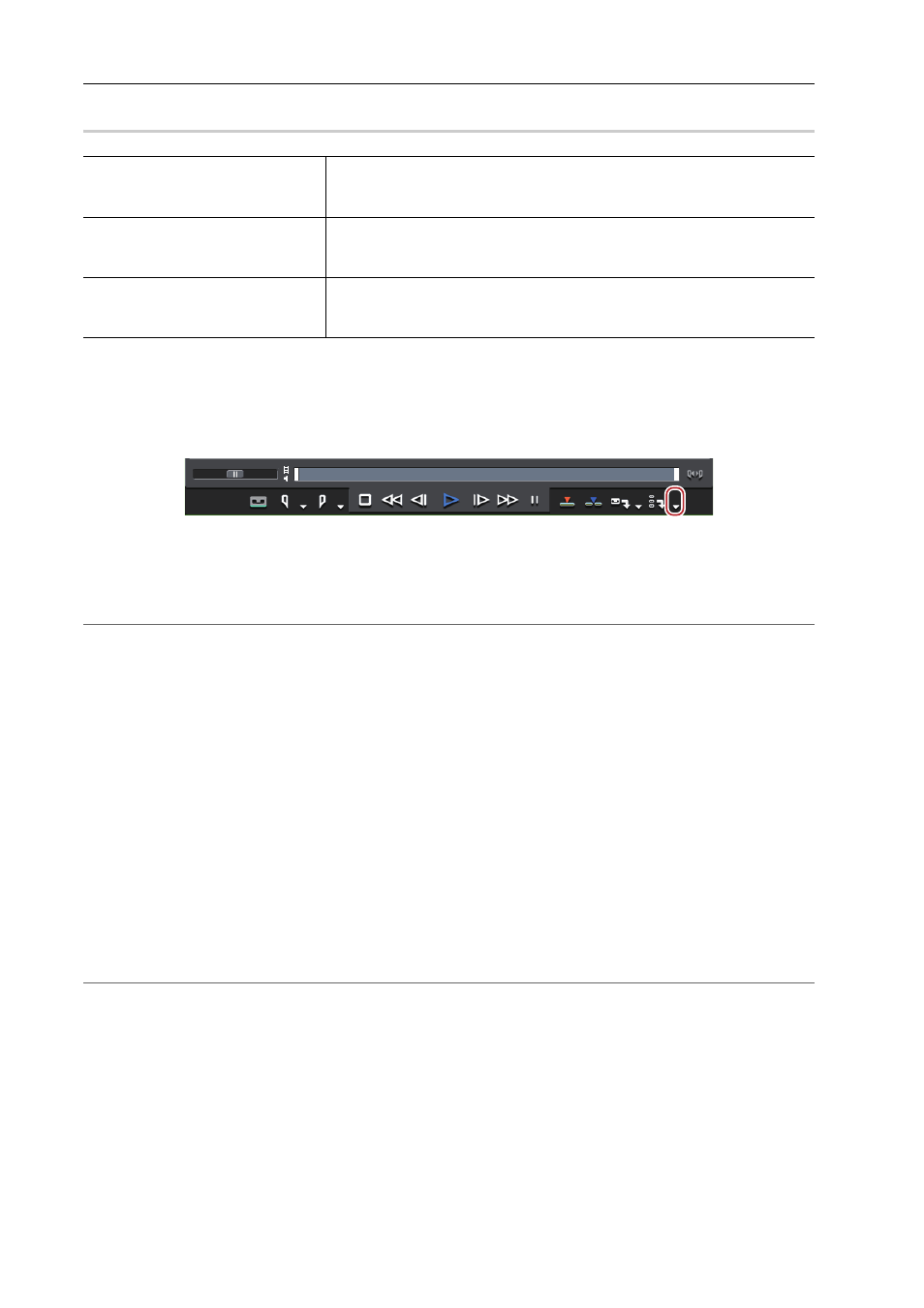
Interacción con STRATUS
500
EDIUS - Manual de referencia
Cuadro de diálogo [configuracion de ingesta de K2]
0
Captura en lote en formato Clip K2
Esta sección explica cómo capturar en lote fuentes en formato Clip K2.
1 Haga clic en el botón de lista [Añadir a lista de captura en lote] del Reproductor.
2 Haga clic en [Captura en lote].
Aparece el cuadro de diálogo [Captura en lote].
Cuadro de diálogo [Captura en lote]
2
Alternativa
• Haga clic en [Capturar] en la barra de menú y haga clic en [Captura en lote].
• Mostrar el cuadro de diálogo [Captura en lote]: [F10]
3 Desde la lista [Configuración de entrada], seleccione una opción predefinida de dispositivo que sea
compatible con la captura en formato Clip K2.
Aparece el cuadro de diálogo [configuracion de ingesta de K2].
Cuadro de diálogo [configuracion de ingesta de K2]
4 Configure los ajustes, incluyendo el destino de almacenamiento y el nombre de rollo, para la fuente a
capturar, y a continuación haga clic en [OK].
5 Reproduzca la fuente para capturar, y luego ajuste los puntos de introducción y de extracción.
Al situar el punto de entrada más adelante que el punto de salida en la línea de tiempo, el texto en esa fila se visualiza
en rojo. Este área no será capturada.
3
•
El punto de entrada y la duración puede también especificarse como el rango de captura. Después de
especificar el punto de entrada, haga clic en el código de tiempo [Dur] en el reproductor para introducir la
duración, y a continuación pulse [Intro] en el teclado.
6 Haga clic en [Añadir a lista de captura en lote] en el cuadro de diálogo [Captura en lote].
2
Alternativa
• Haga clic en [Añadir a lista de captura en lote] en el reproductor.
• Haga clic en el botón de lista en [Añadir a lista de captura en lote] situado en el reproductor y haga clic en [Vídeo y
audio].
• Agregar a la lista de captura en lote: [Ctrl] + [B]
7 Repita los pasos de 5 a 6.
Si desea cambiar la opción predefinida de dispositivo o cambiar los destinos de almacenamiento/nombres de rollo de
las fuentes a capturar, repita las operaciones de los pasos 3 a 6.
[Servidor]
Desde la lista, seleccione el destino de almacenamiento de la fuente captu-
rada en formato Clip K2.
[Contenedor]
Visualiza la lista de contenedores en el destino de almacenamiento seleccio-
nado en [Servidor]. Seleccione el contenedor en el que se registrarán los
clips capturados.
[Nombre de rollo]
Para establecer un nombre de rollo, quite la marca [Utilizar bit de usuario
como nombre de rollo] e introduzca el nombre de rollo. En la lista también
puede seleccionar nombres de rollos previamente introducidos.